Collé aux écrans - c'est ce que vous voyez chez la plupart des gens de nos jours. S'ils n'utilisent pas leurs smartphones, ils utilisent leurs ordinateurs. Ou peut-être qu'ils sont collés à leurs tablettes. Il y a une grande raison pour laquelle les yeux des gens sont bloqués sur les écrans, Internet.
Avant d'aborder la question de Vidéo YouTube non disponible sur votre appareil, parlons d'Internet, le géant qui consomme tout le monde. Le World Wide Web est un grand réseau de données auquel tout le monde peut accéder en tout lieu et à tout moment. Si quelqu'un veut des réponses à quelque chose, par exemple, il utilise Internet et va sur Google. En dehors de cela, les gens sont collés à quelque chose de captivant, des vidéos.
Et la plupart des vidéos peuvent être vues dans un endroit appelé YouTube. C'est une plateforme où vous pouvez télécharger vos vidéos et les partager avec vos amis. Vous pouvez également l'utiliser pour regarder des vidéos téléchargées par d'autres personnes. YouTube n'est pas seulement destiné au divertissement, mais il est également utilisé pour obtenir des informations sur la façon de résoudre les problèmes.
Mais que faire si l'erreur "Vidéo YouTube indisponible" apparaît? Que vas-tu faire? Ici, nous vous donnerons une liste des actions que vous pouvez mettre en œuvre afin de résoudre le problème. Commencez ci-dessous.
Contenus : Partie 1. Pourquoi ma vidéo n'est-elle pas disponible sur YouTube?Partie 2. Comment réparer une vidéo qui n'est pas disponible sur YouTube?Partie 3. Outil de conversion bonus: iMyMac Video ConverterPartie 4. Conclusion
Partie 1. Pourquoi ma vidéo n'est-elle pas disponible sur YouTube?
Saviez-vous qu'un total d'un milliard d'heures est regardé chaque jour sur YouTube? De plus, pour chaque minute, environ 500 heures de vidéo sont téléchargées sur la plate-forme vidéo géante. Le nombre d'utilisateurs de YouTube est d'environ 2 milliards, soit près d'un tiers de la population de personnes qui utilisent Internet.
Le siège social de l'entreprise est situé à San Bruno, en Californie, et a été créé par d'anciens employés de Paypal, Steve Chen, Chad Hurley et Jawed Karim. Les principales fonctionnalités de la plateforme permettent aux utilisateurs de visualiser, télécharger, partager, signaler et commenter des vidéos. L'ajout à des listes de lecture et l'abonnement aux utilisateurs sont également possibles via YouTube.
Il prend en charge plus de 80 langues différentes qui couvrent environ 95% de la population du net. Les vidéos inappropriées sont également supprimées par les réviseurs afin de protéger les téléspectateurs de ces types de contenu.
Cependant, YouTube n'est pas sans ses propres défauts. Par exemple, des erreurs se produisent parfois lors de l'utilisation de la plate-forme vidéo. Certaines des erreurs courantes que nous pouvons rencontrer sont les suivantes: vidéo YouTube non disponible, vidéo Youtube non disponible dans votre pays, le téléchargeur n'a pas rendu la vidéo disponible dans votre emplacement, et bien plus encore.
Heureusement, nous allons approfondir les détails sur la façon de corriger l'indisponibilité des vidéos YouTube sur votre appareil. Commençons.
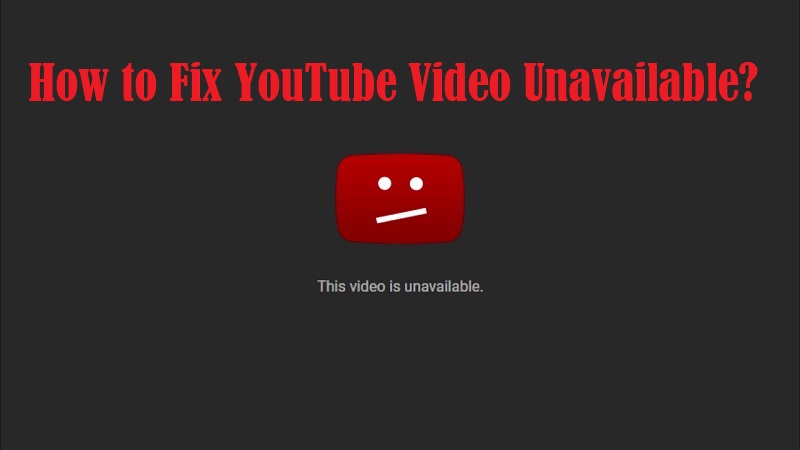
Partie 2. Comment réparer une vidéo qui n'est pas disponible sur YouTube?
Nous vous proposerons de nombreuses solutions que vous pouvez essayer de corriger vous-même. En voici quelques-uns:
Solution 01. Vérification du réseau
Bien sûr, la vidéo sur YouTube ne serait pas disponible si votre réseau ou votre connexion Internet est médiocre. Essayez de consulter un autre site Web et voyez s'il s'ouvre. Si un autre site Web ne s'ouvre pas, le problème vient de votre connexion Internet.
Vous pouvez également contacter votre fournisseur de services Internet pour vous aider à résoudre le problème de connexion.
Mais, que se passe-t-il si d'autres sites Web se chargent alors que YouTube dit que la vidéo n'est pas disponible? Ensuite, vous devez considérer d'autres types de raisons du problème. Découvrez nos prochaines solutions ci-dessous.
Solution 02. Redémarrage du navigateur, de YouTube ou de l'appareil
Si YouTube présente des problèmes temporaires, l'erreur en question sera généralement affichée. C'est pourquoi vous pouvez simplement actualiser YouTube pour corriger l'erreur.
Si vous utilisez un navigateur Web, vous pouvez d'abord le fermer. Ensuite, relancez-le et visitez la vidéo YouTube. Il peut y avoir des problèmes dans le navigateur qui provoquent l'erreur et une actualisation peut aider à résoudre le problème.
Si ceux-ci ne fonctionnent pas, il est temps de redémarrer l'appareil lui-même. Vous pouvez redémarrer l'ordinateur, la tablette ou le smartphone que vous utilisez. Si cela ne fonctionne pas, essayez d'autres solutions incluses dans cet article.
Solution 3. Utilisation de votre VPN
Si le message d'erreur indique que la vidéo YouTube n'est pas disponible dans votre pays ou votre emplacement, vous devez prendre en compte les restrictions placées dans les pays et les plates-formes.
L'uploader d'origine de la vidéo YouTube peut restreindre la lecture des vidéos dans certains pays. Les lois locales peuvent également vous interdire de visionner certaines vidéos. Ainsi, pour contourner ce problème, vous devez utiliser un Virtual Private Network (VPN) ou proxy.
Les VPN sont utilisés pour masquer votre propre adresse IP. Lorsque vous en utilisez un, une nouvelle adresse IP vous est généralement attribuée. Vous pouvez même sélectionner le pays dans lequel vous souhaitez que votre adresse IP se trouve. Ainsi, avec un VPN, vous pouvez accéder à des sites Web de différents pays. En effet, votre trafic est généralement réacheminé via le serveur VPN situé dans un autre pays.
La grande chose à propos des VPN est qu'elle masque votre activité en ligne de votre fournisseur de services Internet et des utilisateurs malveillants. Ainsi, il vous aide à protéger votre vie privée en ce qui concerne votre activité en ligne. Les VPN sont parfaits pour résoudre l'erreur "Vidéo YouTube non disponible dans votre pays".
Solution 4. Activez JavaScript et Flash
Lorsque JavaScript et Flash sont désactivés, vous rencontrerez très probablement le problème de «vidéo YouTube indisponible» sur votre appareil. Voici les étapes à suivre pour activer JavaScript dans Google Chrome:
- Lancez votre appareil et utilisez Google Chrome. Cliquez ensuite sur les trois points en haut à droite de l'interface. Sélectionnez ensuite Paramètres.
- Cliquez sur «Avancé» puis allez à la section intitulée «Confidentialité et sécurité». Cliquez sur l'option «Paramètres de contenu».
- Cliquez ensuite sur «JavaScript», puis activez l'option «Autorisé (recommandé)».
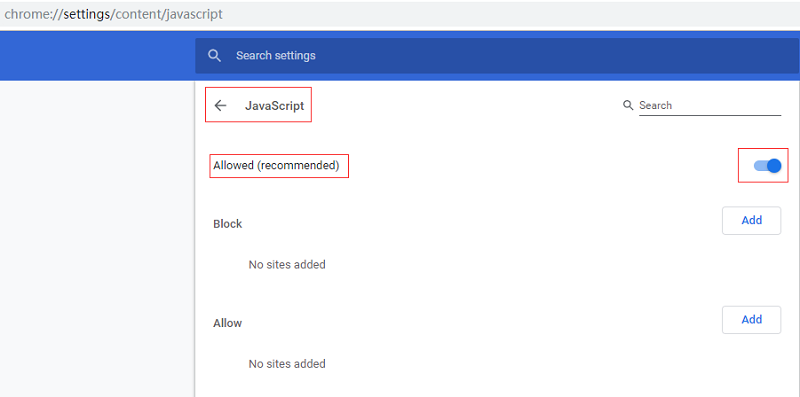
Il est important de noter que d'autres ensembles d'instructions s'appliquent lors de l'activation de JavaScript sur Firefox et Safari. Voici maintenant les étapes à suivre pour activer Flash:
- Accédez à votre navigateur tel que Google Chrome.
- Visitez Adobe Flash page de téléchargement ici.
- Mettez à jour votre Flash en téléchargeant et en installant le plugin Adobe.
À ce stade, vous devriez réessayer de regarder la vidéo YouTube et voir si nos méthodes fonctionnent. Si ce n'est pas le cas, vous devriez essayer la solution suivante ci-dessous.
Solution 5. Désactivation de l'accélération matérielle
De nombreux utilisateurs disent que le problème "Vidéo YouTube indisponible" se produit lorsqu'il y a un problème avec l'accélération matérielle de votre navigateur. Cette fonctionnalité utilise le GPU de l'ordinateur pour rendre les vidéos. Il est très utile dans certaines situations. Cependant, parfois, cela peut également provoquer des problèmes.
Ainsi, en utilisant votre navigateur, vous devez désactiver l'accélération matérielle en son sein. Voici les étapes pour le faire sur Google Chrome:
- Lancez Google Chrome et cliquez sur le menu qui ressemble à trois points alignés verticalement. Le menu est situé dans la partie supérieure droite du navigateur.
- Choisissez Paramètres, puis cliquez sur «Avancé».
- Allez à la section intitulée «Système».
- Désactivez maintenant l'option qui dit «Utiliser l'accélération matérielle lorsqu'elle est disponible».
- Fermez Google Chrome et relancez-le pour regarder des vidéos YouTube.
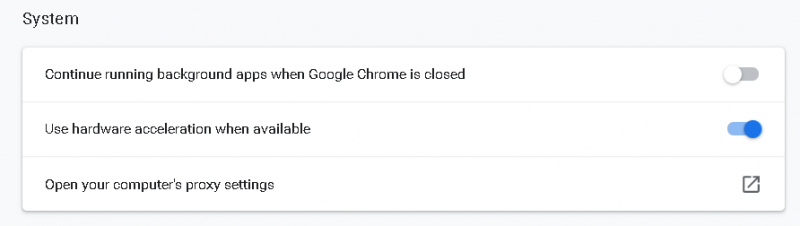
Solution 6. Suppression de vos cookies et de votre cache
Lorsque vos cookies et votre cache sont corrompus, vous rencontrerez l'erreur de vidéo YouTube indisponible. Ainsi, vous devez effacer les cookies et le cache dans votre navigateur. Si vous utilisez Safari sur votre Mac, voici comment procéder:
Pour vider le cache et les cookies de tous les sites ou de sites individuels:
- Visitez Safari et accédez aux Préférences.
- Ensuite, visitez Confidentialité, puis accédez à «Gérer les données du site Web».
- Vous pouvez sélectionner un site individuel et cliquer sur le bouton "Supprimer" ou vous pouvez supprimer tous les cookies et le cache en appuyant sur le bouton "Supprimer tout".
- Lancez Safari et visitez Préférences. Allez ensuite dans Avancé et cochez la case qui indique «Afficher le développement dans la barre de menus».
- Maintenant, une nouvelle option de menu intitulée «Développer» apparaîtra. Fermez toutes les autres fenêtres de Safari ouvertes. Cliquez ensuite sur «Développer» et choisissez «Caches vides».
- Maintenant, cliquez sur "Fichier" puis choisissez "Nouvelle fenêtre" pour redémarrer Safari avec un nouveau cache.
Solution 7. Modifier la qualité vidéo
La qualité des vidéos change en fonction des paramètres que vous sélectionnez. Si vous rencontrez des problèmes avec le matériel ou si la vitesse de votre connexion Internet n'est pas aussi rapide (pour une expérience de visualisation Full HD), vous obtiendrez le message «Vidéo YouTube indisponible».
Voici les étapes à suivre pour résoudre le problème:
- Lancez YouTube. Ensuite, ouvrez la vidéo qui indique qu'elle n'est pas disponible.
- Cliquez sur l'icône «Paramètres» située dans la partie inférieure droite de la vidéo. Sélectionnez «Qualité». YouTube affichera différentes résolutions prises en charge par la vidéo.
- Si les résolutions sont élevées (par exemple, 1080p ou 720p), vous devez la modifier et la réduire à environ 360p ou 240p.
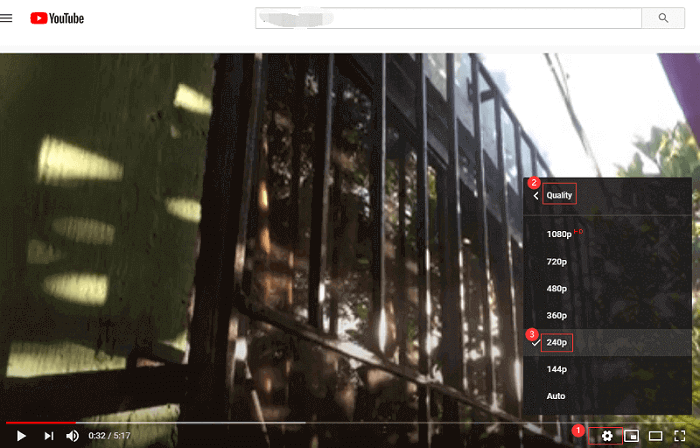
Solution 8. Vérifiez les extensions de navigateur
Parfois, nous installons de nombreuses extensions sur nos navigateurs pour améliorer ses fonctionnalités. Certains peuvent être utiles. Cependant, certains peuvent entraîner des problèmes, notamment l'erreur d'indisponibilité de la vidéo YouTube. Vous devriez désactiver toutes les extensions dans Safari sur Mac pour résoudre le problème.
Voici les étapes à suivre pour le faire:
- Lancez Safari sur votre ordinateur Mac. Assurez-vous de fermer tous les onglets du navigateur dans Safari.
- Visitez le «Menu» pour Safari, puis sélectionnez «Préférences». Sélectionnez l'onglet intitulé «Extensions».
- Supprimez les cases à cocher de toutes les extensions pour les désactiver.
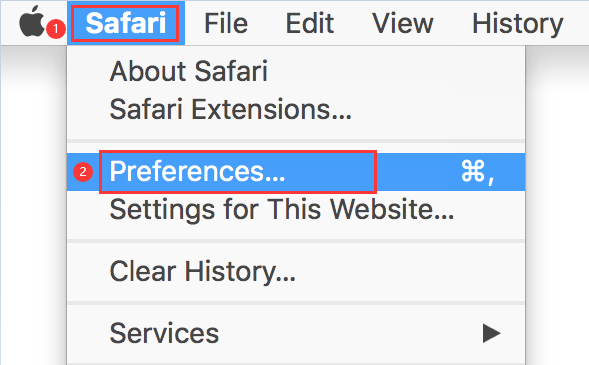
Maintenant, vous devriez essayer de refermer votre navigateur Safari sur votre Mac. Ensuite, réactivez-le et accédez à YouTube. Vérifiez si le problème persiste.
Solution 9. Vérification de la vitesse de votre connexion Internet
YouTube dit que si vous voulez avoir une expérience régulière de la lecture de vidéos, vous devez avoir au moins une vitesse de connexion Internet de 500 kilobits par seconde (Kbps). Bien sûr, un nombre plus élevé serait préférable.
Pour une expérience optimale avec les vidéos haute résolution, vous devez disposer d'une vitesse de connexion Internet d'au moins 7 mégabits par seconde (Mbps). Pour que vous puissiez vérifier votre connexion, vous devez vous rendre sur le site Web du test de vitesse. Ou, vous pouvez rechercher dans Google des alternatives.
Solution 10. Réinstaller votre navigateur ou mettre à jour Safari
Si le navigateur est corrompu, vous pouvez obtenir l'erreur «Vidéo YouTube non disponible». C'est pourquoi vous devez le réinstaller ou le mettre à jour pour résoudre le problème. Voici les étapes à suivre pour mettre à jour Safari sur votre ordinateur Mac:
- Lancez l'App Store.
- En haut de la page, choisissez «Mises à jour».
- L'analyse du système démarre. Une fois terminé, il vous montrera une liste des mises à jour que vous pouvez faire. S'il n'y a pas de mises à jour disponibles, il affichera «Aucune mise à jour disponible».
- Vous pouvez soit choisir de «mettre à jour» certaines applications et certains correctifs. Ou, vous pouvez choisir de «Tout mettre à jour».
- Si l'App Store souhaite que vous saisissiez votre identifiant et votre mot de passe, connectez-vous simplement aux détails de votre compte Apple. Ensuite, sélectionnez «Connexion».
- Si vous disposez d'une autre fonctionnalité de vérification pour vous connecter, entrez le code de vérification. Ensuite, choisissez «Vérifier».
- La mise à jour ou le patch sera désormais installé. Une barre de progression s'affiche. Une fois terminé, il affichera une liste des différentes mises à jour effectuées au cours des 30 derniers jours. Fermez l'App Store depuis la fin du processus.
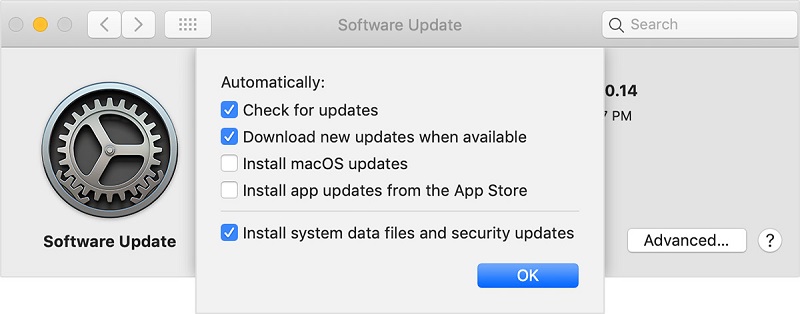
Pointe: Si vous souhaitez télécharger vos vidéos préférées depuis YouTube, Téléchargeur vidéo DumpMedia est un excellent outil pour vous aider à obtenir facilement des vidéos de haute qualité et de différentes résolutions vidéo.
Partie 3. Outil de conversion bonus: iMyMac Video Converter
Si vous avez vidéos téléchargées de YouTube, la meilleure façon de les convertir d'un format à un autre est de passer par Convertisseur vidéo iMyMac. C'est un excellent outil qui peut vous aider à convertir, éditer et améliorer des vidéos à une vitesse fulgurante.
Le logiciel vous permet de recadrer des vidéos, de modifier la luminosité et la saturation et de convertir de divers formats d'entrée en formats de sortie. Il peut même également convertir des fichiers audio. Tout cela se fait sans perte de qualité ni recompression.
Partie 4. Conclusion
Ce guide vous a donné les 10 meilleures solutions pour vous aider à corriger l'erreur de «Vidéo YouTube indisponible». Les solutions vont de la vérification de votre connexion Internet à la réinstallation (ou la mise à jour) de vos navigateurs.
Si vous ne savez pas quoi faire de l'erreur, suivez simplement notre guide ci-dessus. De plus, n'oubliez pas que si vous avez des vidéos YouTube (ou DVD) sur votre ordinateur, vous pouvez les convertir en d'autres formats via iMyMac Video Converter. C'est un excellent outil pour convertir des fichiers vidéo afin qu'ils puissent être utilisés sur plusieurs appareils et plates-formes. Téléchargez le logiciel maintenant!




Jeff2022-04-27 06:31:25
Mettez-vous donc à jour en retirant Macromedia Flash Player de votre article. Venons-en à ce message de Youtube qui bloque la vidéo, "youtube cette vidéo n'est pas disponible dans la qualité sélectionnée. Veuillez réessayer plus tard", merci.